مواد جي جدول
Microsoft Excel ۾، VLOOKUP لاءِ ڪيترائي فارمولا موجود آهن ۽ ڪيترن ئي ڪالمن مان قدر واپس ڪريو. جيئن ته VLOOKUP فنڪشن پاڻ ڪيترن ئي ڊيٽا کي ڪڍڻ جي قابل ناهي، اسان کي VLOOKUP فنڪشن سان هڪ آري فارمولا ٺاهڻو پوندو. ڪيترن ئي ڪالمن مان قيمتون واپس ڪرڻ لاءِ صفن جي فارمولي جا آسان متبادل پڻ آهن ۽ اهي سڀئي طريقا هن مضمون ۾ مناسب مثالن ۽ مثالن سان شامل ڪيا ويندا.
ڊائون لوڊ مشق ورڪ بڪ
0 VLOOKUP استعمال ڪرڻ جا 4 طريقا Excel ۾ گھڻن ڪالمن کي واپس ڪرڻ لاءِ1. VLOOKUP ڪيترن ئي ڪالمن مان قيمتون واپس ڪرڻ لاءِ آري فارمولا سان
هيٺيون تصوير ۾، مختلف اسمارٽ فون ماڊلز ۽ انهن جي وضاحتن سان گڏ هڪ ڊيٽا سيٽ موجود آهي. ھيٺ ڏنل آئوٽ ٽيبل ھڪڙي مخصوص اسمارٽ فون ماڊل لاءِ سڀني وضاحتن جي نمائندگي ڪندو. اسان استعمال ڪنداسين VLOOKUP فنڪشن مخصوص هينڊ سيٽ يا اسمارٽ فون ڊيوائس لاءِ ڪيترن ئي ڪالمن مان ڊيٽا ڪڍڻ لاءِ.

فرض ڪريون ٿا ته اسان ان کي ڪڍڻ چاهيون ٿا. اسمارٽ فون ڊيوائس لاءِ وضاحتون Poco F3 . گھربل آري فارمولا سان VLOOKUP آؤٽ پٽ ۾ فنڪشن سيل C15 ٿيندو:
7> =VLOOKUP(B15,B5:F12,{2,3,4,5},FALSE) 
دٻائڻ کان پوءِ Enter ، فنڪشن ٿيندوچونڊيل ڊيوائس لاءِ سڀ وضاحتون هڪ ڀيرو واپس ڪريو.

وڌيڪ پڙهو: Excel VLOOKUP ڪيترن ئي قدرن کي عمودي طور تي واپس ڪرڻ لاءِ
2. ايڪسل ۾ مختلف ورڪ بڪ مان ڪيترن ئي ڪالمن کي واپس ڪرڻ لاءِ VLOOKUP
هن حصي ۾، اسان استعمال ڪنداسين VLOOKUP فنڪشن هڪ مختلف ورڪ شيٽ موجود مان ڊيٽا ڪڍڻ لاءِ ٻئي ورڪ بڪ ۾. هن طريقي کي لاڳو ڪرڻ وقت، توهان کي ياد رکڻو پوندو ته هڪ ٻيو ورڪ بڪ کليل رکيو وڃي ٻي صورت ۾ فنڪشن هڪ #N/A غلطي واپس آڻيندو.
اچو ته فرض ڪريون، هيٺ ڏنل پرائمري ڊيٽا ٽيبل موجود آهي. هڪ Excel ورڪ بڪ ۾ نالو Book 1 .

۽ هڪ ٻيو ورڪ بڪ جنهن جو نالو Book 2 هوندو ان جي نمائندگي ڪندو آئوٽ پٽ ڊيٽا جيڪو ٿيڻو آهي هڪ مخصوص اسمارٽ فون ڊيوائس لاءِ Book 1 مان ڪڍيو ويو.
14>
تنهنڪري، ڪتاب 2 ۾، آئوٽ سيل C5 ھيٺ ڏنل فارمولا تي قبضو ڪندو:
=VLOOKUP(B5,'[Book 1.xlsx]Sheet1'!$B$5:$F$12,{2,3,4,5},FALSE) 15>
دٻائڻ کان پوءِ Enter ، توھان ڪندا منتخب ٿيل ڊوائيس لاءِ وضاحتون حاصل ڪريو جيئن هيٺ ڏنل اسڪرين شاٽ ۾ ڏيکاريل آهي.

وڌيڪ پڙهو: ٻئي کان قدر ڳولڻ لاءِ VBA VLOOKUP جو استعمال Excel ۾ ورڪ شيٽ
ساڳيا پڙھڻ
- Excel VLOOKUP ڪالم ۾ آخري قدر ڳولڻ لاءِ (متبادل سان)
- اڪسل ۾ ڪيترن ئي شرطن سان VLOOKUP ڪيئن ڪجي (2 طريقا)
- VLOOKUP مثال Excel ۾ ٻن شيٽس جي وچ ۾
- VLOOKUP کي ڪيئن انجام ڏيووائلڊ ڪارڊ سان گڏ Excel ۾ (2 طريقا)
- VLOOKUP ۽ واپسي سڀ ميچز Excel ۾ (7 طريقا)
3. VLOOKUP to Sum Return Values from Multiple Columns Excel
VLOOKUP فنڪشن سان ڪيترن ئي ڪالمن مان قيمتون واپس ڪرڻ کان پوءِ، اسان آئوٽ پٽ ڊيٽا تي ڪنهن به قسم جي حساب ڪتاب ڪري سگھون ٿا. هيٺ ڏنل ڊيٽا جدول ڏيکاري ٿو سيلز ڊيٽا ڪيترن ئي بي ترتيب وڪرو ڪندڙن لاءِ لڳاتار 5 ڏينهن دوران. اسان هتي ڇا ڪنداسين ڊيٽا ٽيبل ۾ هڪ سيلز مين کي ڏسو، 5 ڏينهن ۾ لاڳاپيل سيلز ڪڍو ۽ پوءِ آئوٽ پُٽ ۾ ڪل سيلز جو اندازو لڳايو سيل C18 .
<21
فرض ڪيو ته اسان پيٽرڪ لاءِ ڪل سيلز ڄاڻڻ چاهيون ٿا. گھربل فارمولا جنهن ۾ SUM ۽ VLOOKUP فيڪشنز شامل آهن سيل C18 ۾ هجڻ گهرجي:
=SUM(VLOOKUP(C17,B6:G15,{2,3,4,5,6},FALSE)) 
هاڻي Enter دٻايو ۽ توهان کي فوري طور تي چونڊيل سيلز پرسن لاءِ سيلز جي ڪل رقم ملندي.
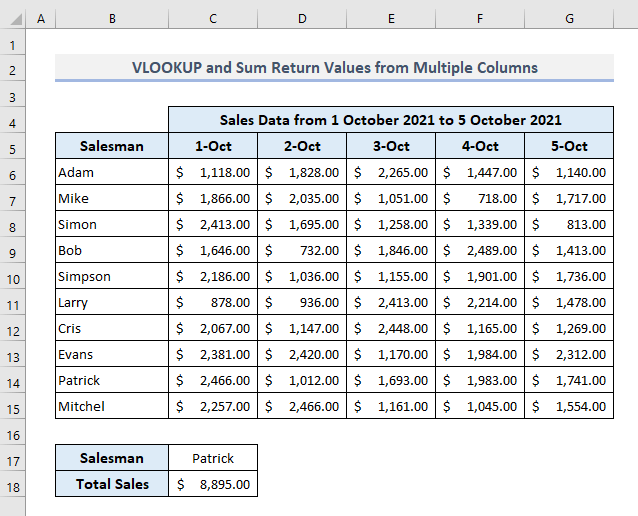
وڌيڪ پڙهو: ايڪسل ۾ ڪيترن ئي شيٽس کي ڪيئن ڏسو ۽ جمع ڪريو (2 فارمول)
4. VLOOKUP ڪيترن ئي ڪالمن مان قيمتون واپس ڪرڻ لاءِ COLUMN فنڪشن سان
اسان وٽ هڪ ٻيو طريقو موجود آهي VLOOKUP فنڪشن ڪيترن ئي ڪالمن مان موٽڻ لاءِ ۽ هن ڀيري اسان صفن وارو فارمولا استعمال نه ڪنداسين. . بلڪه اسان استعمال ڪنداسين COLUMN فنڪشن هتي VLOOKUP فنڪشن لاءِ ڪالمن نمبر بيان ڪرڻ لاءِ. ان کان پوءِ، اسان کي استعمال ڪرڻو پوندو Fill Handle گڏوگڏمخصوص سمارٽ فون ڊيوائس لاءِ باقي ڊيٽا کي آٽو فل ڪرڻ لاءِ قطار.
جيئن ته اسان پوڪو F3 لاءِ وضاحتون ڪڍڻ وارا آهيون، آئوٽ پٽ ۾ گهربل فارمولا سيل C15 ٿيندو:
=VLOOKUP($B$15,$B$5:$F$12,COLUMN(C$4)-1,FALSE) 
دٻائڻ کان پوءِ Enter ۽ ڇڪڻ Fill Handle ساڄي طرف آخري آئوٽ پُٽ سيل تائين، اسان کي ھيٺيون موٽڻ واريون قيمتون ملنديون.
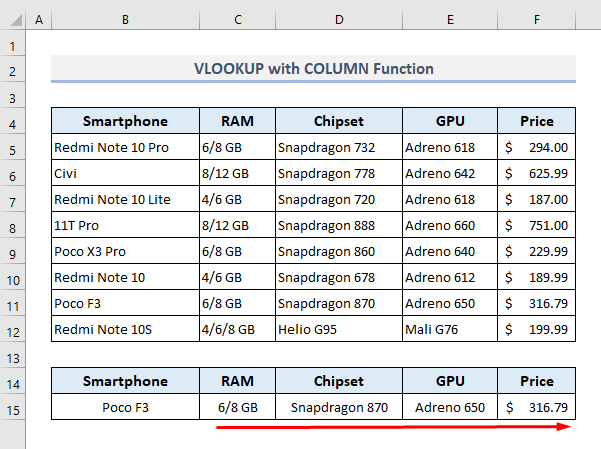
VLOOKUP جو متبادل هڪ ايڪسل ۾ ڪيترن ئي ڪالمن کي واپس ڪرڻ لاءِ
VLOOKUP فنڪشن جو سڀ کان مناسب متبادل INDEX ۽ MATCH فنڪشن جو ميلاپ آهي. INDEX فنڪشن خاص قطار ۽ ڪالمن جي چونڪ تي هڪ قدر يا حوالو ڏئي ٿو. MATCH فنڪشن ھڪڙي آرڊر ۾ ھڪڙي شيءَ جي لاڳاپي واري پوزيشن کي واپس ڪري ٿو جيڪو ھڪڙي مخصوص آرڊر ۾ ھڪڙي مخصوص قدر سان ملندو آھي. اسان جي فارمولي ۾، اسين داخل ڪنداسين MATCH فنڪشن لُڪ اپ ڊيوائس لاءِ قطار نمبر بيان ڪرڻ لاءِ.
تنهنڪري، آئوٽ پُٽ ۾ گهربل صف جو فارمولا سيل C15 ٿيندو:
=INDEX(B5:F12,MATCH(B15,B5:B12,0),{2,3,4,5}) 
دٻائڻ کان پوءِ Enter ، توھان کي ڏيکاريو ويندو وضاحتون جيڪي ڪڍيون ويون آھن. منتخب ٿيل سمارٽ فون ڊيوائس لاءِ گھڻا ڪالم.

وڌيڪ پڙھو: INDEX MATCH vs VLOOKUP Function (9 مثال)
Concluding Words
مون کي اميد آهي ته، مٿي ذڪر ڪيل اهي سڀئي طريقا هاڻي توهان جي ايڪسل ۾ لاڳو ڪرڻ ۾ مدد ڪندااسپريڊ شيٽ جڏهن توهان کي هڪ قدر ڳولڻو آهي ۽ ڊيٽا ٽيبل مان ڪيترن ئي ڪالمن کي ڪڍڻو آهي. جيڪڏھن توھان وٽ ڪو سوال يا راء آھي، مھرباني ڪري مون کي خبر ڏيو تبصري سيڪشن ۾. يا توهان چيڪ ڪري سگهو ٿا اسان جا ٻيا مضمون هن ويب سائيٽ تي ايڪسل افعال سان لاڳاپيل.

